3 методи видалення програми Weather у Windows 10 (09.15.25)
Додаток Weather - одна з основних програм, яка попередньо встановлена з Windows 10. Ця програма надає інформацію про місцеву погоду, прогноз на день, історичні дані про погоду, температуру та іншу інформацію про погоду, яку потрібно знати вашого району. Ця програма може бути корисною для людей, чия робота залежить від поточних погодних умов або мам, яким потрібно вирішити, чи потрібно, щоб їхні діти приносили парасольку до школи чи ні.
Але якщо ви не прихильник Погода додаток, ця функція буде просто марною і просто споживатиме ваш дорогоцінний комп'ютер. Є багато причин, за якими користувачі хочуть видалити програму Weather, наприклад:
- Щоб звільнити пам’ять і місце для зберігання
- Привести в порядок список своїх програм
- Видалити програми, які не потрібні або не використовуються
- Видалити програму, яка заважає іншим програмам
Поширеною помилкою щодо основних програм Windows 10 є те, що ви не можете їх видалити. У Windows 10 немає прямого способу видалити програму Weather.
Але так само, як і віруси Android, основних програм Windows 10, таких як програма Weather, неможливо видалити. Існує декілька способів видалення основних програм у Windows 10, але вам потрібно зробити кілька додаткових кроків, щоб це стало можливим.
Підказка для професіонала: Скануйте свій ПК на наявність проблем із продуктивністю, небажаних файлів, шкідливих програм, та загрози безпеці
, які можуть спричинити системні проблеми або повільну роботу.
Спеціальна пропозиція Про Outbyte, інструкції щодо видалення, EULA, Політику конфіденційності.
Існує три методи видалення програми Weather у Windows 10: через меню «Пуск», через програму «Налаштування» та за допомогою PowerShell. Згадані тут методи видалення можуть бути не такими простими, як звичайний процес видалення, але тим не менше їх легко виконувати.
Як видалити програму Weather у Windows 10Перш ніж спробувати цей посібник з видалення програми Weather у Windows 10 важливо розуміти, що ці основні програми були включені в Windows 10 з певною метою. Видалення одного з них може вплинути на продуктивність інших пов’язаних із ним додатків. На щастя, видалення програми Weather не впливає на інші основні програми або функціональність Windows, тому ви можете безпечно видалити її, використовуючи наведені нижче методи.
Спосіб 1. Видалення через меню «Пуск».Найпростіший і найпростіший спосіб видалити будь-яку основну програму Windows 10 за допомогою меню правої кнопки миші. Для цього:
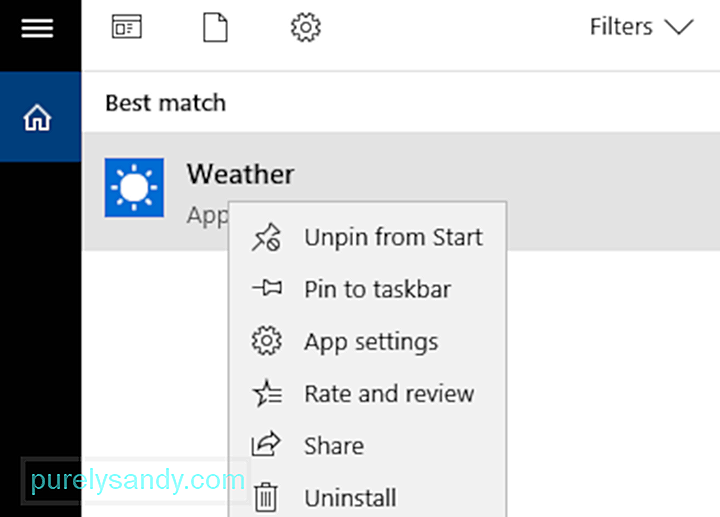
Інший варіант - натиснути Пуск , прокрутити список програм і клацнути правою кнопкою миші Погода . У меню, що клацне правою кнопкою миші, виберіть Видалити .
Спосіб №2: Видаліть за допомогою програми Налаштування.Якщо Ви не можете видалити програму Погода з меню «Пуск» для з тієї чи іншої причини ви можете спробувати зробити це за допомогою програми Налаштування.
Просто виконайте наведені нижче дії.
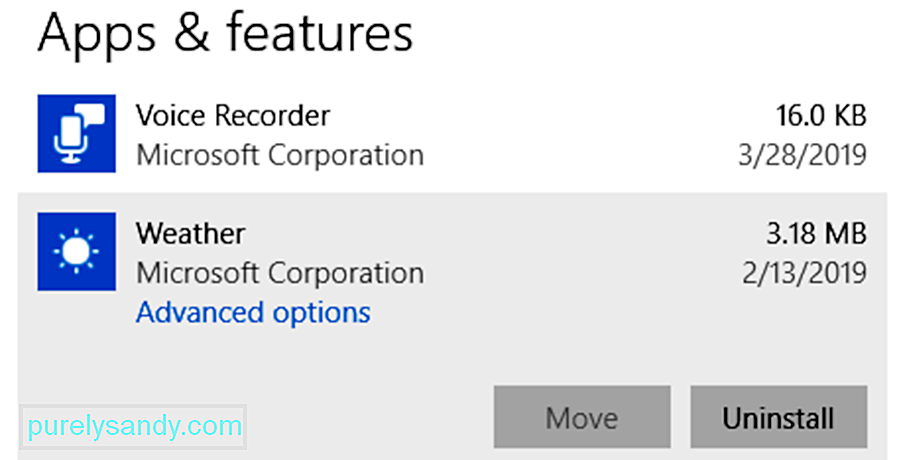
Третім варіантом є видалення програми Weather за допомогою команди PowerShell. Цей метод корисний, коли ви не можете отримати доступ до меню Налаштування.
Щоб використовувати PowerShell, дотримуйтесь наведених нижче вказівок:
Після завершення команди додаток Weather слід було успішно видалити з вашого пристрою .
Ось порада: Після видалення програми Weather рекомендується використовувати Outbyte PC Repair , щоб повністю видалити всі кешовані дані та непотрібні файли на вашому комп’ютері.
Як відновити програму Weather у Windows 10Якщо ви передумали і хочете відновити програму Weather на своєму комп’ютері, це можна зробити за допомогою запиту PowerShell. Не забудьте закрити всі програми, перш ніж відкривати підвищений командний рядок PowerShell, а потім введіть таку команду:
Get-AppxPackage -AllUsers | Foreach {Add-AppxPackage -DisableDevelopmentMode -Register “$ ($ _. InstallLocation) \ AppXManifest.xml”
Закрийте PowerShell і перезавантажте комп'ютер. Додаток Weather тепер повинен повернутися на ваш комп’ютер.
ПідсумокДодаток Weather є основним додатком Windows, який нічого не робить, крім надання інформації про поточну погоду у вашому районі. Якщо вам потрібно привести в порядок комп’ютер і хочете позбутися невикористаних програм, ви можете видалити їх за допомогою меню «Пуск» або програми «Налаштування». Якщо ці параметри недоступні, ви можете видалити програму Weather, використовуючи замість цього команду PowerShell.
Відео YouTube: 3 методи видалення програми Weather у Windows 10
09, 2025

